点击蓝字关注我们

默认情况下,Windows任何电脑、硬盘和USB端口在设定时间后进入休眠状态,以节省电力。但这也会影响已上电的设备和长期运行的试验。为避免任何问题,需要修改以下内容Windows设置。
设置硬盘暂停
关闭设备管理器USB省电选项
设置高端口
设置硬盘暂停
在 输入输入栏,点击窗口搜索栏。
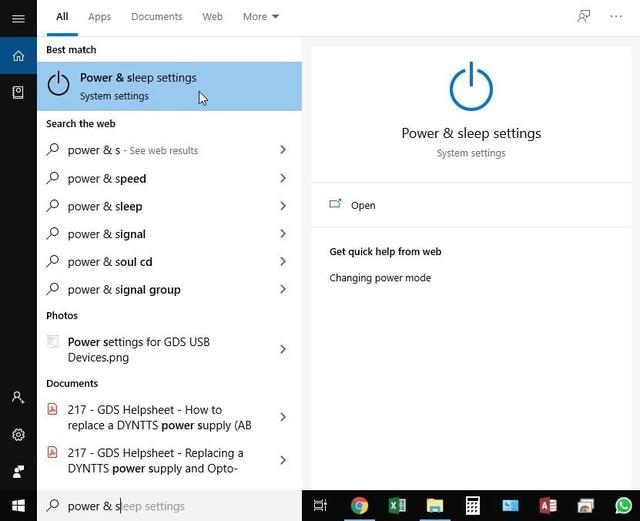
一旦电源和睡眠窗口弹出,所有设置永远不会。这将意味着你的计算机将一直在运行和运行GDSLab运行中的任何测试都不会受到影响。
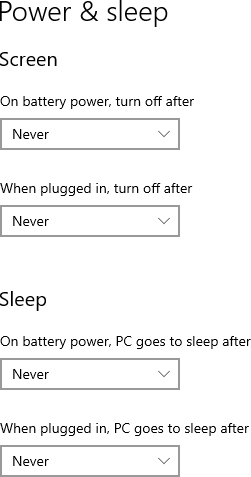
然后点击现有窗口右侧的附加电源设置。
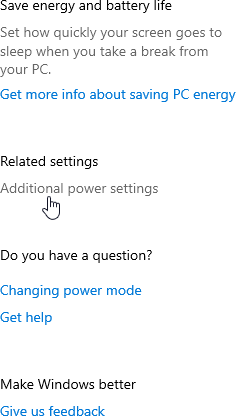
若有,请选择高性能计划。也可以使用当前的,也可以修改,在选定的电源方案下,单击更改计划设置。
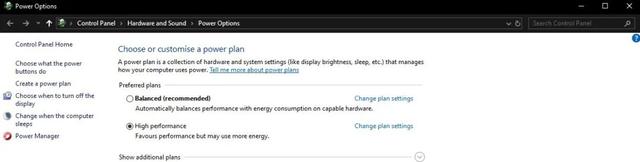
然后单击高级电源设置。
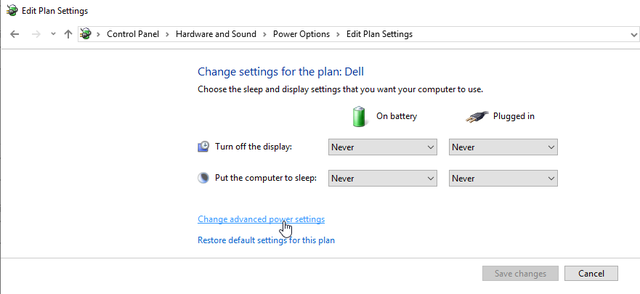
1. 进入硬盘,将硬盘设置为0/永不,然后关闭硬盘。
2. 进入USB设置,USB选择悬挂设置,设置为禁用。
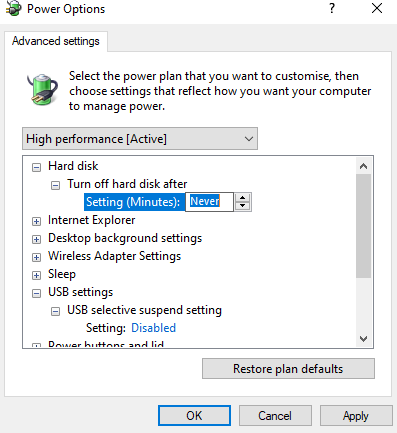
相关影片资源迅雷下载推荐
启动盘格式化后还能用吗-(启动盘格式化后还能用吗)
关闭设备管理器USB省电选项
通过键盘Windows键或左下角Windows图标打开Windows设备管理器,并键入设备管理器。
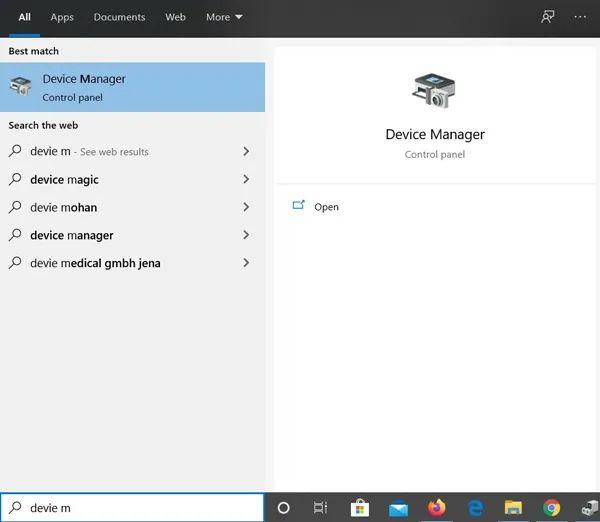
在通用串行总线控制器下双击。
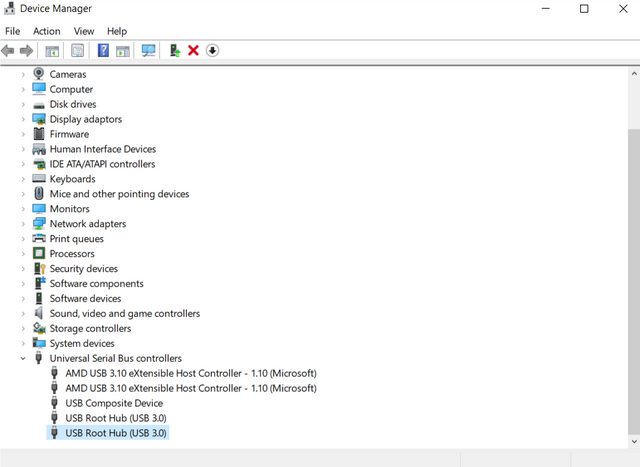
打开电源管理器选项卡,取消允许计算机关闭该设备以节省电源的钩项。
设备管理器列表中的所有内容USB Root hub上述操作由集线器执行
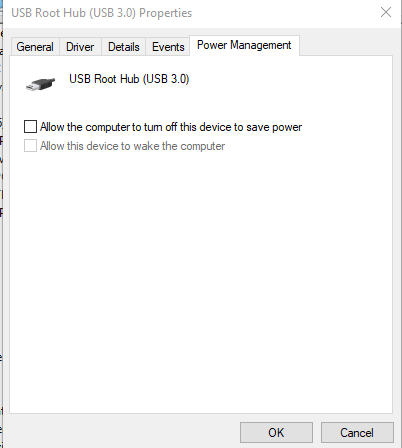
设置高端口
通过USB端口将您的设备链接到计算机。
按键盘Windows键或左下角Windows图标打开Windows设备管理器,并键入设备管理器。
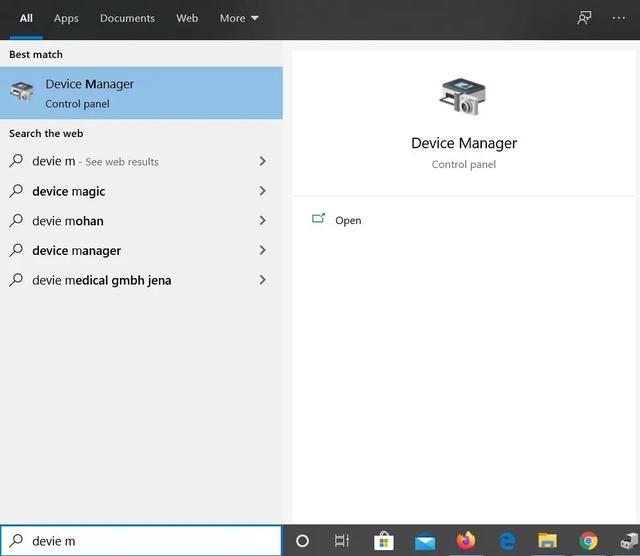
进入USB串口(COM X);X=任何可用端口。
然后转到端口设置=>高级。确保图片右侧的设置与您的计算机设置相匹配。
重复所有可用端口的相同过程。
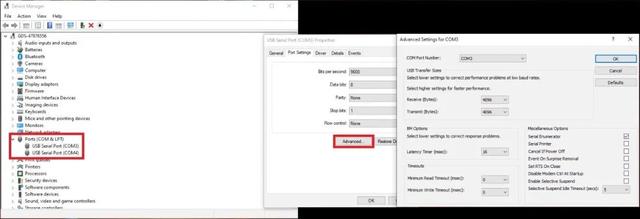

上述设置应每隔一段时间检查一次,因为Windows每次重大更新后,它们可能会被改回默认值。
更多信息请咨询欧美大地!
相关影片资源迅雷下载推荐
win10文件无法传入u盘-(win10无法复制文件到u盘)

